Come posso integrare i codici di monitoraggio di Grow per BigCommerce?
Per BigCommerce, puoi utilizzare i codici "Javascript" specifici per il tuo programma e trovati qui:
(Vai a "I miei programmi"> fai clic sul nome del tuo programma per aprire le impostazioni, quindi fai clic sul passaggio 3, "Inserimento codice di monitoraggio")
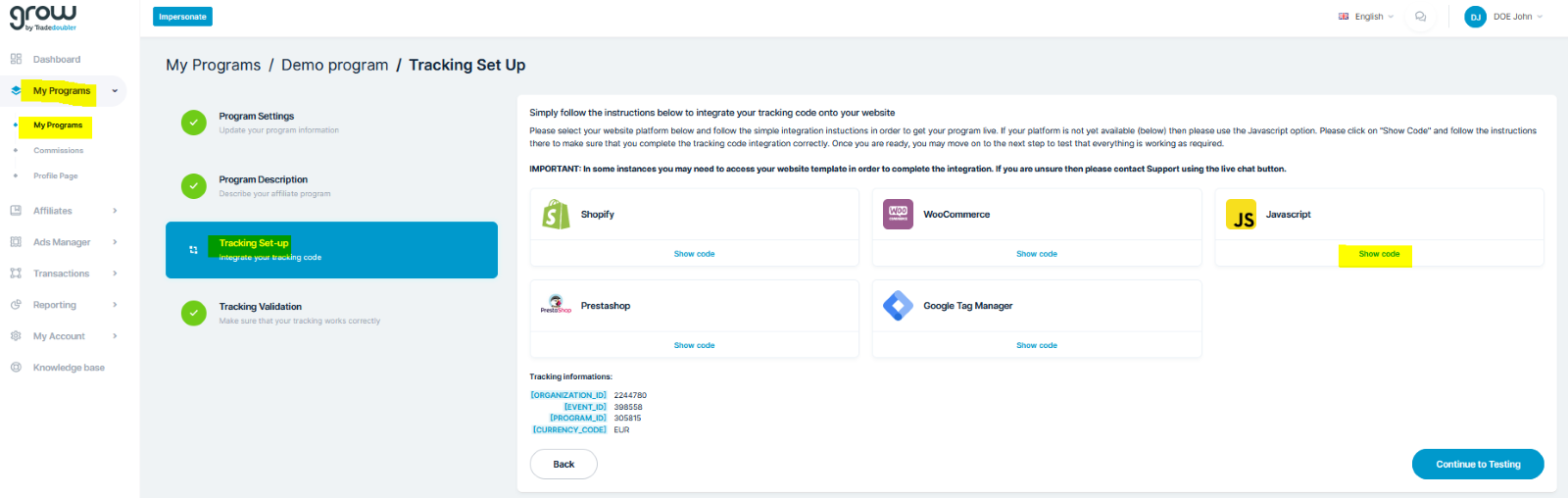
Fare clic su "Mostra codice"
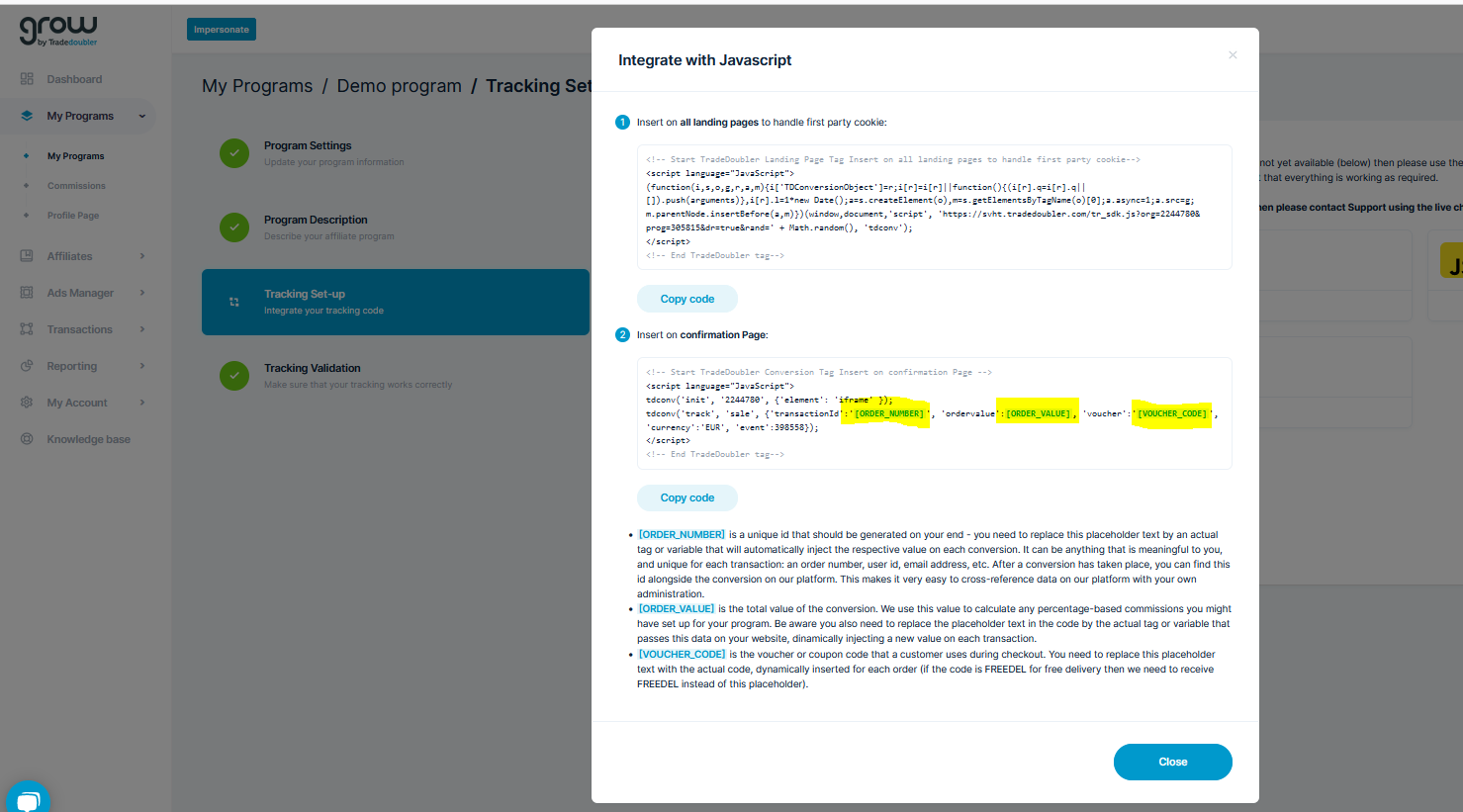
Passaggio 1: per inserire lo script di tutte le pagine di destinazione nell'intestazione di BigCommerce, dovrai accedere al tuo "Script Manager".
Puoi vedere come usare questa guida:
Per accedere a Script Manager, vai su Storefront › Script Manager.
Per aggiungere uno script, fare clic su Crea uno script.
Assegna al tuo script un nome facile da identificare, ad es. "Tracciamento del duplicatore commerciale"
- Seleziona "Head" per Location on page
- Seleziona "All pages" per Select pages where script will be added
- Seleziona "Essential" o "Functional" per Script category
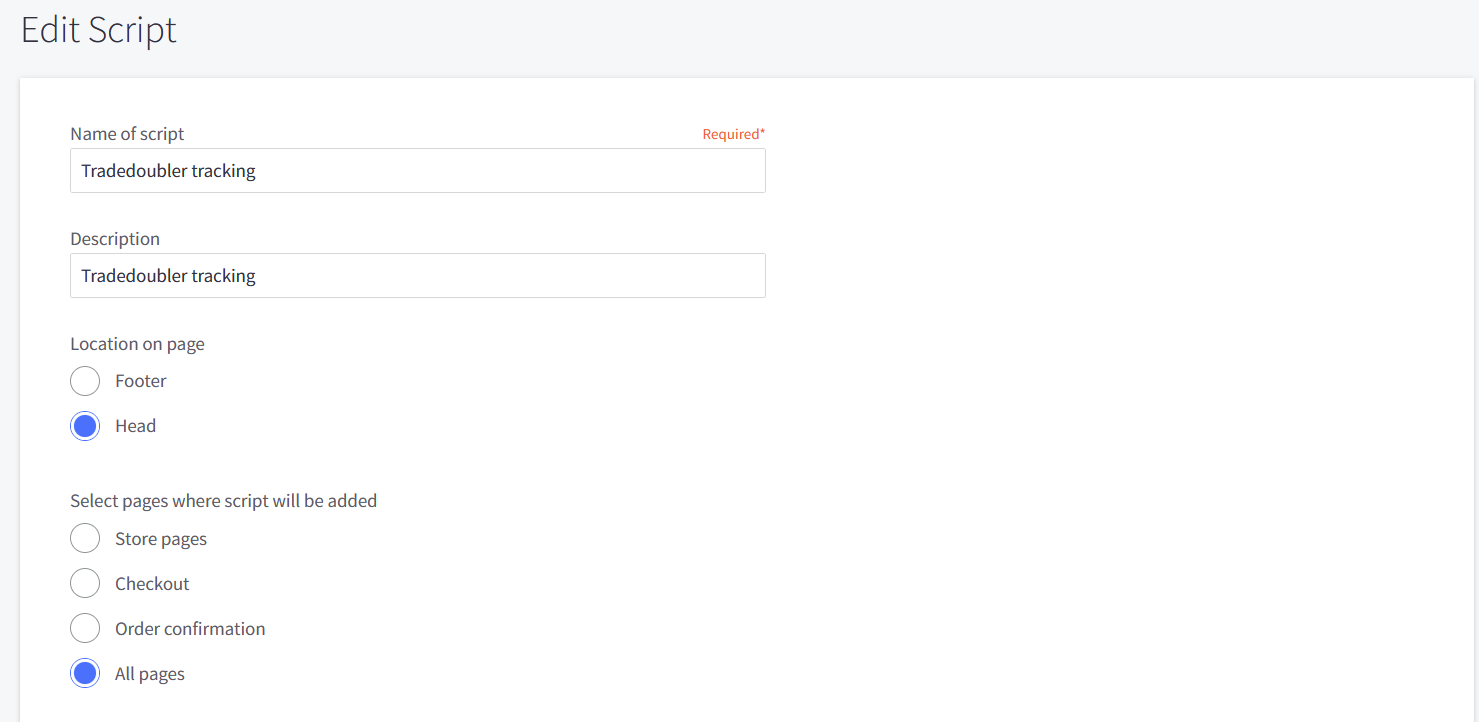
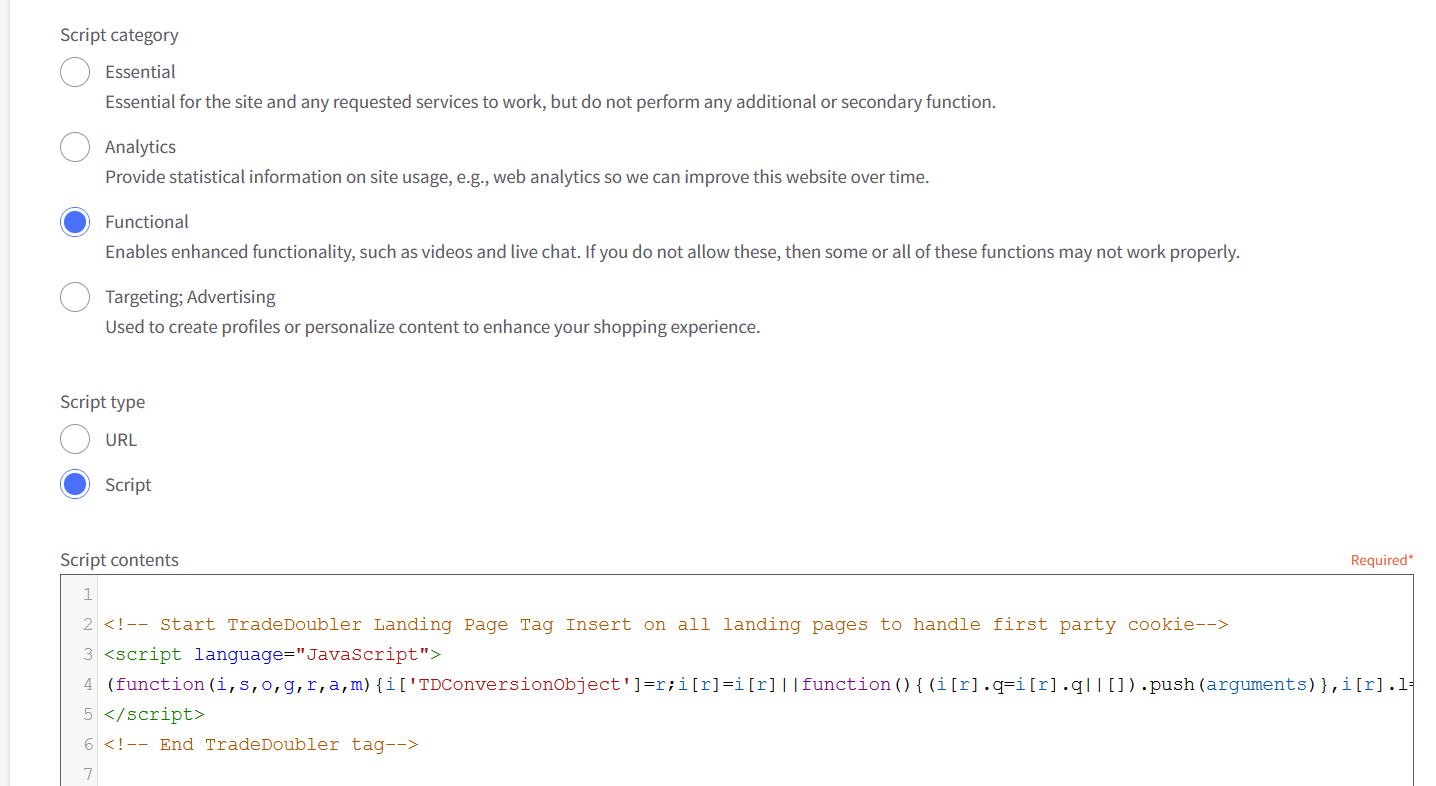
Copia lo script di all landing pages dalla piattaforma Grow e incollalo nella casella Contenuto dello script.
Passaggio 2: per inserire lo script della thank you page nel tuo sito BigCommerce
Per inserire lo script di conversione, devi andare su: Advanced settings > Data solutions > Affiliate conversion tracking
Quindi, copia e incolla lo script della tua pagina di ringraziamento dalla piattaforma in "note"
E sostituisci le variabili come segue:
[ORDER_NUMBER] %%ORDER_ID%%
[ORDER_VALUE] %%ORDER_SUBTOTAL_DISCOUNTED%%
Sfortunatamente, Big Commerce al momento non offre una variabile per il passaggio di codici sconto al suo monitoraggio delle conversioni di affiliazione. Pertanto per [VOUCHER_CODE] rimuovi questa sezione.
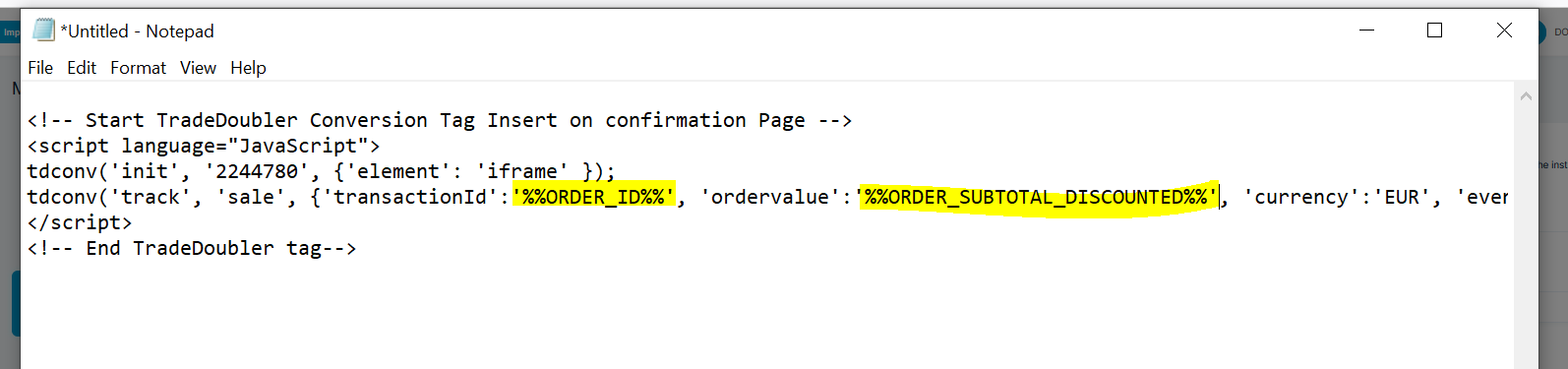
Le variabili utilizzate sono mostrate anche qui:
Copia e incolla il tuo script dal Blocco note nel monitoraggio delle conversioni di affiliazione, come di seguito:
*NOTA: la tua organizzazione, programma e ID evento sono specifici per il tuo programma e account! Questi sono precompilati per te nei tuoi codici Javascript accessibili dalla piattaforma Grow, quindi non dovrebbero essere copiati da questi esempi.
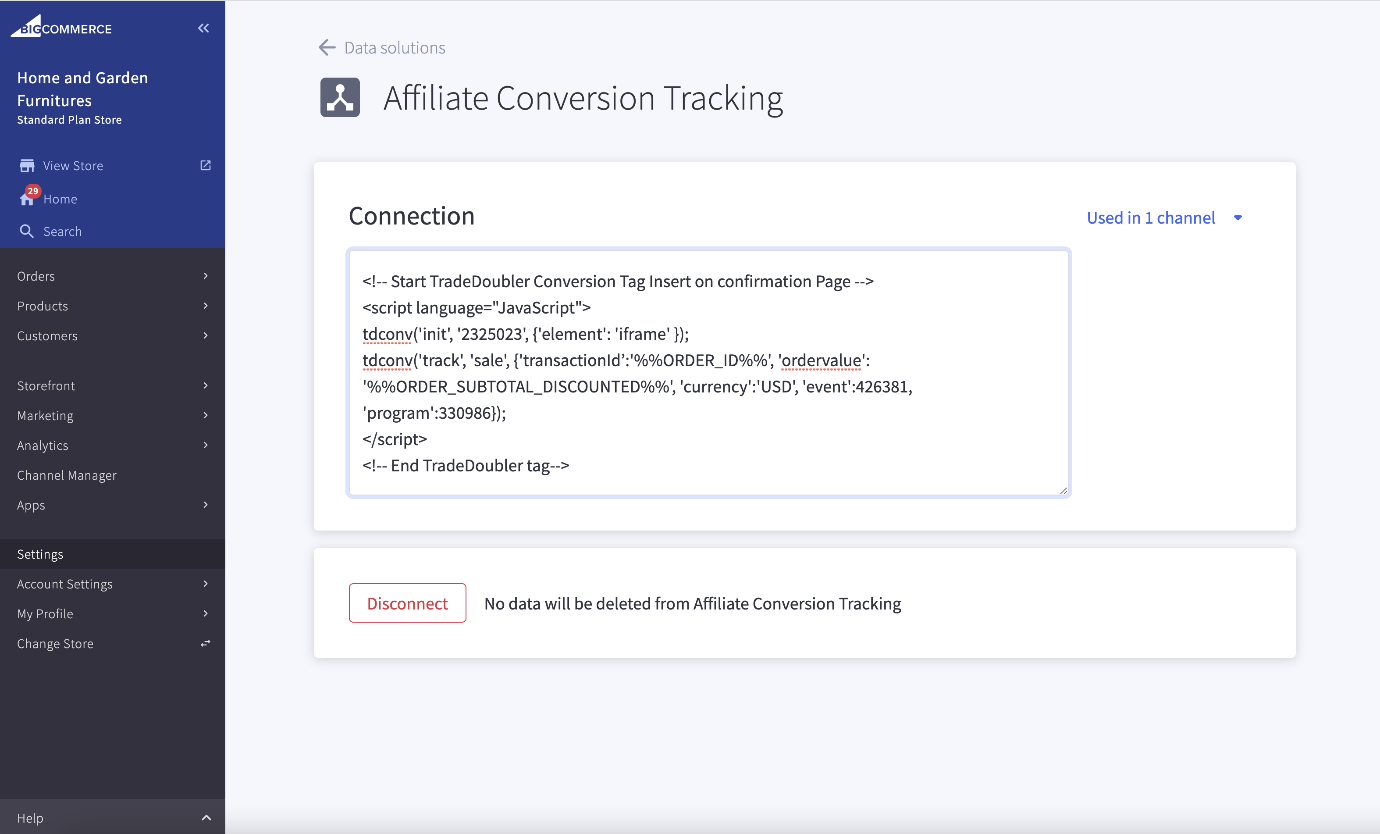
Una volta inseriti gli script, sarà quindi necessario effettuare un acquisto di prova utilizzando il collegamento Test Tracciamento nella piattaforma (la fase finale della procedura guidata di configurazione). Fai clic sul pulsante Test Tracciamento utilizzando un normale browser web (non privato), senza ad blocker, ed effettua una transazione nel tuo negozio, fino al pagamento completo. Questo per verificare che, in caso di conversione, il pixel si attivi correttamente. Il tuo programma diventerà automaticamente "Attivo" una volta completato con successo.
Nessuna commissione verrà calcolata per la Transazione di test, ma apparirà nel rapporto della transazione.